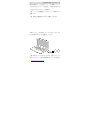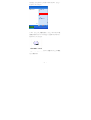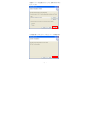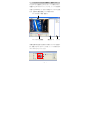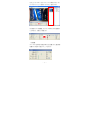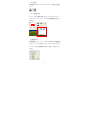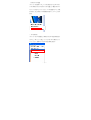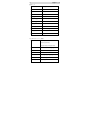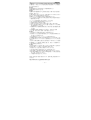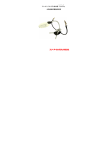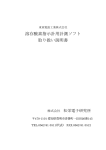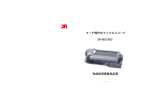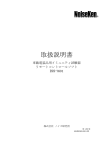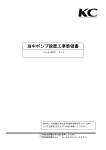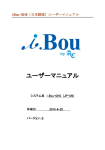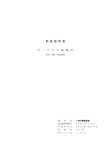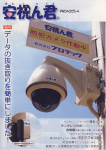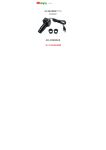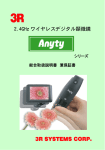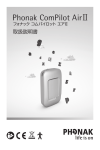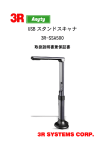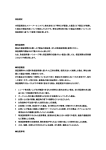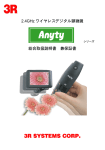Download ポータブルスタンドスキャナ 3R-SSA300 取扱説明書兼保証書
Transcript
ポータブルスタンドスキャナ 3R-SSA300 取扱説明書兼保証書 - 目次 ― 1. 内容物の確認 2 2. 各部名称 2 3. Anyty Mini Scan のインストール 3 4. Anyty Mini Scan を使う(セットアップと起動) 8 5. Anyty Mini Scan を使う(撮影タブ、画像のスキャン) 9 6. Anyty Mini Scan を使う (スキャン画像のプレビューと編集 12 7. Anyty Mini Scan を使う(そのほかの機能) 14 8. Q&A 16 9. 使用上のご注意 16 10. 製品スペック 17 11. 保証規約 18 12. 製品保証書 19 ※本書で使用しております弊社以外の商品名、サービス名は各社の登録商標 です。 - 1 - 1 内容物の確認 この度は弊社のポータブルスタンドスキャナ 3R-SSA300 をお求めいただき ありがとうございます。パッケージには以下の内容物が含まれています ● 3R-SSA300 本体 ● インストール CD ● 取扱説明書兼保証書(本書) 2 各部名称 3R-SSA300 本体各部の名称は以下の通りです (注意)本製品の USB ケーブルは取り外し出来ません。引っ張るなどして 無理な力が加わらないようご注意ください 通電ランプ(内部) センサー USB ケーブル - 2 - 3 Anyty Mini Scan のインストール 本製品の使用にあたってはお使いのコンピュータに専用ソフトウェア 「Anyty Mini Scan」のインストールが必要です。この項目では付属の CD か ら「Anyty Mini Scan」のインストールを実施します (注意)ソフトウェアの動作要件については 17 ページ、 「10.製品スペック」 を参照ください (注意)本項目上の画面表示は Windows XP を参考としております ①お使いのコンピュータに付属のインストール CD をセットします。まだ Anyty Mini 本体の USB ケーブルを接続しないでください (注意)付属のインストール CD は 8cm サイズです。お使いのコンピュータ の光学ドライブにセットできない場合は弊社サポートページをご覧くださ い(http://www.3rrr.co.jp/support/dl/) - 3 - ②CD をセットしたらデスクトップのスタートボタンから「マイ コンピュー タ」をクリックしてください。 ③「マイ コンピュータ」が表示されます。コンピュータのドライブの一覧 が表示されますのでインストール CD をセットした光学ドライブのアイコン をダブルクリックしてください (注意)ドライブの記号(ドライブレター)はお使いのコンピュータの構成 によって異なります - 4 - ④インストール CD の中のデータが表示されますので「install.msi」をダブル クリックして起動してください (注意)Windows 7/Vista の場合コンピュータの画面が暗転し「ユーザーア カウント制御(UAC)」が表示されることがあります。・この場合は「許可」 や「続行」をクリックしてインストールを開始してください ⑤インストールプログラムが起動します。 「Next」をクリックします - 5 - ⑥最初はインストール先を選択するオプションです。通常はそのまま「Next」 をクリックします ⑦次の画面で続けて「Next」をクリックするとインストールが開始されます - 6 - ⑧インストールが開始され最後に以下のようなウィンドウが表示されたら セットアップ完了です。 「Close」をクリックしてインストールプログラムを 閉じます ⑧インストールが完了したら Anyty Mini の USB ケーブルをコンピュータの USB ポートに接続します。以上でセットアップは完了です (注意)正常に認識しない際は 16 ページ、 「8.Q&A」をご参考ください - 7 - 4 Anyty Mini Scan を使う(準備と起動) ①「Anyty Mini Scan」のインストールが完了したら、3R-SSSA300 本体を机 など安定した場所に設置し、その下にスキャンしたい原稿を置いてください スキャン原稿 (注意)原稿の向きや位置は Anyty Mini Scan 起動後に画面を見ながら修正 します ②準備が出来たらデスクトップまたはスタートメニュー内のアイコンをダ ブルクリックしてソフトウェアを起動してください デスクトップに作成されたアイコンをダブルクリック スタートメニューの「Anyty Mini Scan」グループ内の 「Anyty Mini Scan」をクリックします - 8 - 5 Anyty Mini Scan を使う(撮影タブ、画像のスキャン) ①Anyty Mini Scan を起動すると以下のようなウィンドウが表示されます。こ の画面が Anyty Mini Scan のメインウィンドウです。ウィンドウの左側の枠 に現在 Anyty Mini 本体のセンサーが見ている映像とスキャンボタンなどが表 示され、右側の枠に撮影後の画像とフォルダが表示されます スキャナが今見ている映像(撮影タブ) スキャンボタンと画質調整 撮影後のデータ フォルダ ②原稿の位置や向きを動かすと映像タブの内容はリアルタイムで更新され ます。実際に 1 枚スキャンをテストしてみます。ウィンドウ下部にある赤い スキャンボタンをクリックしてください。 - 9 - ③するとセンサーがスキャンを行いスキャンデータが保存されます。スキャ ンデータはメインウィンドウ右側の「サムネイル」に表示されます ④また撮影タブ下の「画質調整」ではスキャン時の明るさや向きを調整する ことが可能です。必要に応じて調整します a. 画質調整 スキャンボタン左側の項目では露出や明るさなどを調整します。露出を手動 で調整するには右側の「自動」のチェックを外します c - 10 - b. 向きの調整 画質調整右下の三角マークをクリックするとスキャン画像の向きを調整し ます c. スキャン解像度の変更 スキャンするときの解像度を変更するにはスキャンボタン右下の「D」とい うボタンをクリックしてください。スキャン時の保存解像度を変更すること が出来ます d. 画質調整の保存 画質調整右側の「スキャンモード」ではあらかじめ設定された画質調整を選 択してスキャンすることが出来ます。また「カスタム」右の「S」ボタンを クリックすると好みの画質調整の値をカスタム設定として保存することも 可能です - 11 - 6 Anyty Mini Scan を使う(スキャン画像のプレビューと編集) ①Anyty Mini Scan でスキャンした画像を見るには「サムネイル」内の画像を ダブルクリックしてください。メインウィンドウ左側に選択したスキャンデ ータがプレビュー表示されます- ※タブの切替え 撮影画面やスキャン画像のプレビューはメインウィンドウ左上にあるそれ ぞれの名称をクリックすると切り替えることができます - 12 - ②プレビュー画面の表示中、ウィンドウ下部には「画像編集」が表示されま す。ここに表示されたボタンではプレビュー中の画像に対していくつかの編 集を行う事が出来ます a. 画像の切り抜き プレビューデータから必要な部分だけ切り抜く場合ははさみアイコンをク リックします。プレビュー画面が暗転しますのでマウスで範囲をドラッグし てダブルクリックすると指定範囲で切り抜いたデータを作成します はさみアイコン 切り抜き機能 明るくなった範囲を 切り抜きます 元の画像とは別のデータとして 切り抜き画像が保存されます - 13 - b. ペイントソフトを起動する 「画像編集」左の「フォトリンク」アイコンをクリックするとプレビュー中 の画像を開いた状態でペイントソフトが起動します。 (注意)環境によっては機能がうまく働かない場合があります。その場合は スタートボタンのプログラムから直接ペイントを起動してください 7. Anyty Mini Scan を使う(そのほかの機能) この項目ではその他の機能について記載しています a. 動画の保存 Anyty Mini Scan で動画を記録する場合はスキャンボタン横の赤丸ボタンを クリックしてください。センサーの映像を動画として保存開始します。記録 を停止するにはもう一度同じ場所のボタンをクリックします (注意) 動画の保存形式は未圧縮の AVI ファイルになります。HDD の空き容量にご 注意ください。60 秒あたりおよそ 800MB 必要です - 14 - b. 保存フォルダの変更 スキャンデータは通常マイドキュメント内に作成された Anyty Mini Scan フ ォルダに保存されます。それ以外のフォルダに変更したい場合はサムネイル のウィンドウで右クリックしてください。フォルダを変更するメニューが表 示されます。また、保存フォルダの初期化も同じ右クリックメニューから可 能です c. PDF で保存する スキャンデータは JPEG 画像として保存されます。PDF 形式で保存し直すに はプレビュー中にウィンドウ右上「ファイル」内の「PDF で保存」をクリッ クしてください。表示中のデータを PDF 形式で保存し直します - 15 - 8. Q&A Q.インストールプログラムが起動しない →ウイルス対策ソフトが有効な場合インストールプログラムの起動や インストールデータがブロックされることがあります。ウイルス対策 ソフトのヘルプを参照して一時的に無効にした状態で起動をお試し ください →ログイン中のユーザーにインストール権限がない可能性があります。 この場合はシステム管理者にご相談ください Q.起動できるが映像が表示されない →Anyty Mini 本体が正しく接続されているかご確認ください。USB 接続 中はセンサーそばに通電ランプが点灯します。またデバイスマネ ージャ上では以下の名称で表示されています →ソフトウェア起動後しばらく使用しないでいると自動的にスタンバ イの状態になります。ウィンドウを再度アクティブにすると再度映像 が表示されます 9. 使用上の注意 ●本体を直射日光の当たる環境や高熱になる環境で保管・使用しないでくだ さい。変形したり発熱する恐れがあります ●本体がぬれた状態や、ぬれ手で使用しないでください。感電する恐れがあ ります。 ●製品を分解、改造しないで下さい。感電や火災の恐れがあります。 ●製品の清掃にアルコールやシンナーなどの有機溶剤は使用しないでくだ さい - 16 - 10. 製品スペック 製品スペック イメージセンサー 500 万画素 CMOS センサー 光源 環境光 対応カラー 24bit カラー 対応サイズ 最大 A4 サイズ 保存解像度 最大 2592x1944 ピクセル 保存形式(静止画) JPEG、PNG、BMP、TIFF 保存形式(動画) AVI その他機能 PDF 保存 インターフェース USB2.0 電源 USB ポートより給電 外形(展開時) 約 43x60x261mm 重量 約 280g Anyty Mini Scan ソフトウェア要件 対応 OS Windows 8(32bit/64bit) Windows 7(32bit/64bit), Vista(32bit のみ),XP SP3(32bit のみ) CPU Intel Core 2 Duo 1.6GHz 相当以上 光学ドライブ インストールのために必須 メモリ 1GB 以上の物理メモリ ハードディスク 20GB 以上の連続した空き領域 グラフィック 24bit カラー以上 インターフェース USB2.0 必須 - 17 - 11. 保証規約 本保証規定はスリー・アールシステム株式会社(以下弊社)が製造した製品(以下製品)が故障した場 合の保証内容について明記したものです。弊社は弊社取り扱いの製品の故障についてこの保証規定に 基づいて修理・交換を致します。 ●保証期間 製品の保証期間はお買い上げ製品の保証書、または取扱説明書を参照ください。 保証期間の開始日はご購入日からと致します。 ●保証範囲 保証期間中に付属の取扱説明書に基づいた正常な環境、使用方法にて故障した場合、弊社は無償にて 製品の修理、交換を行います。 また製品は日本国内にて販売しているものであり、保証は日本国内においてのみ有効です。海外への 保守・サポート等の対応、修理品の海外発送等は一切致しません。 保証期間内であっても以下の事項に該当する場合、保証規定の対象外となります。 1 レシート等お買い上げ日が確認できるものを弊社に提示出来ない場合。 また保証書のある製品にお いて保証書が提示されない場合。 2 オークション等の個人間売買などを含む中古販売によって入手した製品。 3 お買い上げ後の移動、輸送時の落下や衝撃などにより生じたもの。 4 お取扱時の不注意や誤った使用方法による破損。 5 お客様にて分解、改造を行った製品、また弊社以外で修理、分解を行った事のある製品。 6 お買い上げ製品に接続した機器やケーブルなどによる故障、また付属品・オプションなどの専用品 以外の機器を使用したことによる故障。 7 取扱説明書等で示された使用環境、使用条件を満たさない状態での使用、過度の連続使用など環境 による故障。 8 取扱説明書等の注意事項、警告事項が守られない状態で起こった使用方法による故障。 9 火災、地震、水害などの天災による故障、また戦争、騒乱などによるもの。 ●免責事項 1 部品の経年劣化による故障や付属品の交換等にこの保証は適用されません。 2 製品の使用によって生じた直接的、間接的な損害などについて、弊社は製品の故障・障害によるも のかに関わらず一切の責任を負いません。 3 製品は将来発表されたハードウェア・ソフトウェアとの互換性は保証致しません。 4 通常使用時、故障時、また修理時における製品内部等に保存されたデータの消失、破損について弊 社は一切の責任を負いません。データにつきましてはお客様の責任においてのバックアップ等をお願 い致します。 5 製品の中には寿命、使用時間などが設定された部品が使用されている事があります。これは使用頻 度や使用環境などによって実際の寿命、交換時期とは前後します。場合によっては保証期間内であっ ても部品交換が有償となる事があります。 ●注意事項 1 弊社が日本国国内において正規に販売、取扱したものに関してのみ保証は有効です。並行輸入品や 弊社が正規に取扱いしていない商品について弊社は修理、交換は致しません。 2 弊社製品につきまして出張、訪問による修理やサービスは行っておりません。 3 お預かり時等、輸送時による破損・紛失等につきまして弊社は責任を負いません。 4 修理、 交換が難しいと弊社が判断する場合、 同等品、 後継品への交換にて対応することがあります。 5 修理、交換品の保証期間につきましてはお買い上げ時の保証の期限、もしくは修理、交換品の発送 日の 3 ヵ月後、いずれか長いものとなります。 6 この保証規約は予告無く変更されることがあります。 本規定は上記の規定に基づき修理、交換対応をするもので、お客様の法律上の権益を制限するもので はありません。 http://www.3rrr.co.jp/pdf/hoshokitei.pdf - 18 - 12. 製品保証書 本ページが製品保証書となっております。 お買い上げ時の明細などと合わせて保管をお願いします。 製品名 : ポータブルスタンドスキャナ 型 番 : 3R-SSA300 保証期間 : お買い上げ日より 1 年間(12 ヶ月) 購入日 年 : 月 日 販売店: 販売店記入欄 - 19 -